Ako imate Google račun, također imate 15 GB besplatne pohrane s Google diskom. Možete dobiti još više ako kupite pretplatu. Bez obzira na broj datoteka koje držite na Google disku, ideja je da ih možete preuzeti bilo gdje u bilo koje vrijeme i na bilo kojem uređaju.
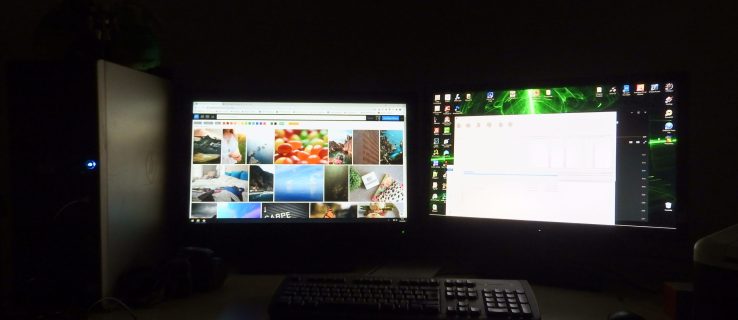
Google disk uglavnom radi kako se reklamira, ali ponekad jednostavno neće preuzeti ono što vam treba. Razloga zašto se to događa može biti nekoliko, a neke je lakše popraviti od drugih.
U ovom ćemo članku dati detaljan vodič o tome kako riješiti probleme s Google diskom koji se ne preuzima.
Kako popraviti Google disk koji se ne preuzima?
Kao vlasnik Google računa, možete pristupiti Google disku na svom prijenosnom računalu, računalu ili koristiti aplikaciju Google Drive na svom mobilnom uređaju.
Rješenja za rješavanje problema ne preuzimanja Google diska bit će slična na svim uređajima, ali neka će biti konkretnija.
Kako popraviti Google disk koji se ne preuzima na računalo?
Ako ste korisnik osobnog računala, Google Drive vam je dostupan na Windows i macOS operativnim sustavima. Razdvojimo rješavanje problema da se datoteke ne preuzimaju za oboje.
Kako popraviti Google disk koji se ne preuzima na Windows?
Korisnici Windowsa mogu pristupiti Google disku putem bilo kojeg preglednika. Ako Google disk neće ništa preuzeti, prvi korak za rješavanje problema je zatvaranje preglednika i ponovno pokretanje.
Chrome preglednik je najkompatibilniji s Google diskom, ali također može pokvariti kada pokušavate preuzeti s Google diska. Jedan od najboljih popravaka je brisanje predmemorije iz Chromea. To je često kamen spoticanja kada je u pitanju učinkovit rad. Evo kako to možete učiniti:
- Pokrenite Chrome, a zatim kliknite na tri okomite točke u gornjem desnom kutu.

- Odaberite "Više alata", a zatim "Izbriši podatke pregledavanja".

- Prijeđite na karticu "Napredno", a zatim označite okvir "Keširane slike i datoteke".

- Zatim odaberite "Izbriši podatke".

Nakon što se datoteke predmemorije izbrišu, svakako ponovno pokrenite Chrome i pokušajte ponovno.
Kako popraviti Google disk koji se ne preuzima na Mac?
Jeste li sigurni da ispravno preuzimate datoteke s Google diska? Postoje tri osnovne metode koje možete isprobati pomoću bilo kojeg preglednika u bilo kojem operacijskom sustavu, uključujući macOS.
- Metoda 1 – desnom tipkom miša kliknite datoteku na Google disku i odaberite "Preuzmi".

- Metoda 2 – Označite datoteku ili datoteke, kliknite na tri okomite točke u gornjem desnom kutu i odaberite "Preuzmi s padajućeg izbornika".

- Metoda 3 – Otvorite datoteku na Google disku i kliknite na ikonu koja pokazuje prema dolje u gornjem desnom kutu.

Ako ne primjenjujete jednu od ovih metoda, nećete moći preuzeti datoteke s Google diska. Međutim, ako ste pokušavali ispravno, ali još uvijek nemate puno uspjeha, postoje druge stvari koje možete isprobati.
- Provjerite jeste li prijavljeni na ispravan Google račun ako pokušavate pristupiti dijeljenim datotekama.
- Izbrišite predmemoriju preglednika i podatke.

- Provjerite svoju internetsku vezu.
Kako popraviti Google disk koji se ne preuzima na Android?
Morate imati Google račun kako biste iskusili sve značajke bilo kojeg Android uređaja. To također znači da možete koristiti aplikaciju Google disk i pristupiti svim svojim datotekama pohranjenim na vašem uređaju.
Ako pokušavate preuzeti dokument, fotografiju ili videozapis na svoj Android uređaj s Diska, a ne radi, može postojati nekoliko razloga. Najprije provjerite svoju internetsku vezu, bez obzira radi li se o Wi-Fi ili mobilnim podacima. Možda ste prekoračili mjesečni limit?
Druga mogućnost je da nemate dovoljno prostora za pohranu na uređaju za spremanje preuzete datoteke. Provjerite pohranu telefona i izbrišite datoteke da biste oslobodili mjesta. Konačno, možda ćete morati ažurirati aplikaciju Google disk ako je niste postavili za automatsko ažuriranje. Idite na Play Store i preuzmite najnovije ažuriranje.

Kako popraviti Google disk koji se ne preuzima na iPhone?
Kada pokušavate preuzeti datoteku na svoj iPhone s Diska, a ona se ne pomiče, provjerite internetsku vezu. Ovisno o veličini datoteke, možda ćete morati imati vrlo jaku vezu da biste odmah vidjeli napredak u preuzimanju.
U slučaju da ste potpuno sigurni da je vaš internet stabilan, provjerite ima li vaš iPhone dovoljno besplatnog prostora za pohranu za spremanje datoteke koju namjeravate preuzeti. Kada nema dovoljno prostora za pohranu, preuzimanje će se zaustaviti i vjerojatno ćete vidjeti pogrešku na zaslonu.
Na kraju, provjerite je li iOS aplikacija Google Drive na vašem iPhoneu ažurna. Idite na App Store i provjerite imate li najnoviju verziju.

Kako popraviti Google disk koji se ne preuzima na Chromebook?
Google disk jedna je od zadanih aplikacija OS-a Chrome. Ne samo da možete pristupiti web verziji Drivea putem Chrome web trgovine, već možete koristiti i aplikaciju za Android.
Da budemo precizniji, pod uvjetom da koristite Chromebook kupljen nakon 2017., Android OS je integriran s OS Chrome i imate najbolje iz oba svijeta.
Kada pokušavate preuzeti nešto s Google diska na svoj Chromebook, možda imate posla s ograničenim prostorom za pohranu. Chromebookovi su u pravilu uglavnom temeljeni na oblaku i nema puno prostora za spremanje datoteka.
Dakle, to bi trebala biti prva stvar na dnevnom redu koju treba provjeriti. Međutim, drugi problemi mogu uključivati nestabilnu internetsku vezu ili neispravnu aplikaciju. U slučaju da se zamrzava Android aplikacija Google Drive, možete je ponovno instalirati u nekoliko jednostavnih koraka. Evo što radite:
- Kliknite na mali krug u donjem lijevom kutu zaslona.
- Kada se pojavi podloga za pokretanje, odaberite strelicu usmjerenu prema gore.
- Ovo će proširiti vašu ladicu aplikacija. Pronađite i desnom tipkom miša kliknite aplikaciju Google disk.
- Odaberite "Deinstaliraj", a zatim to potvrdite ponovnim klikom na "Deinstaliraj" u sljedećem skočnom prozoru.
Nakon nekoliko trenutaka, aplikacija Google disk nestat će iz vaše ladice aplikacija. Zatim, sve što trebate učiniti je otići u Play Store na svom Chromebooku i ponovo ga preuzeti. Cijeli proces će trajati nekoliko minuta. Nadamo se da ćete ponovno moći preuzimati datoteke s Google diska.
Kako popraviti Google disk koji se ne preuzima nakon zipovanja?
Kada preuzimate više datoteka s Google diska na svoj uređaj, on će stvoriti komprimiranu datoteku radi veće udobnosti. Međutim, ponekad Drive zapne tijekom pripreme Zip datoteke.
Neko vrijeme ćete vidjeti "Priprema preuzimanja", ali ništa se ne događa. Trik koji često funkcionira je da kliknete na "X" da biste zatvorili karticu preglednika, a kada se od vas zatraži "Napusti web-mjesto", odaberite "Napusti".
Umjesto potpunog gubitka preuzimanja, pojavit će se skočni prozor u kojem se od vas traži da spremite Zip datoteku na svoje računalo. To se događa samo ako je datoteka već pripremljena, ali je došlo do neke vrste kašnjenja. Ako to ne uspije, morat ćete početi ispočetka. Ovaj put pokušajte s drugim preglednikom ili prvo obrišite datoteke predmemorije.
Kako popraviti Google disk koji ne preuzima fotografije?
Mnogi ljudi koriste Google disk prvenstveno za pohranu fotografija kojima žele pristupiti s bilo kojeg mjesta. Kada vam Drive ne dopušta preuzimanje slika, posebno jednu po jednu, to je obično problem s internetskom vezom.
Malo je vjerojatno da nemate dovoljno prostora za pohranu za jednu ili dvije fotografije. Dakle, provjerite je li vaše računalo ili mobilni uređaj spojen na internet. Ako koristite svoj telefon ili tablet, također provjerite ima li vaš Google disk nedavna ažuriranja koja također morate preuzeti.
Kako popraviti Google disk koji ne preuzima videozapise?
Najveći problem s preuzimanjem videozapisa s Google diska je taj što su video datoteke često velike, čak i kada nisu jako dugačke.
Možda ćete naići na situaciju da, na primjer, želite spremiti kratki video na svoj telefon, ali niste svjesni da je datoteka blizu 100 GB.
Moguće je da nemate dovoljno prostora za pohranu na telefonu ili tabletu i da se video jednostavno ne može spremiti. Međutim, ako to nije slučaj, moguće je da Drive ima kvarove i možete ponovno pokrenuti uređaj ili provjeriti zahtijeva li aplikacija ažuriranje.
Kako popraviti Google disk koji ne preuzima velike datoteke?
Neki korisnici Google računa plaćaju puno prostora za pohranu na Google disku za dovoljno prostora da svoje ogromne datoteke drže na jednom mjestu. Na primjer, netko bi mogao htjeti preuzeti datoteku veću od 200 GB.
To će zahtijevati ne samo stabilnu i brzu internetsku vezu, već i dovoljno prostora za pohranu na vašem računalu – i malo domišljatosti ako naiđete na problem.
Kada Google disk počne komprimirati datoteku, moguće je da će zaglaviti i na kraju propasti. Zaobilazno rješenje zahtijeva da korisnici za ovaj zadatak koriste anonimni način rada u svom pregledniku.
Međutim, ako ste započeli proces preuzimanja bez korištenja anonimnog načina rada, onda "X" izvan prozora preglednika. Zatim pričekajte i pogledajte hoćete li dobiti upit za spremanje datoteke na svoje računalo.
Dodatna često postavljana pitanja
1. Zašto je Google Drive tako spor?
Može postojati mnogo razloga zašto vaš Google disk radi sporo, ali u većini slučajeva spor je ili vaša internetska veza ili procesor vašeg uređaja. Alternativno, Google disk može imati problema na Googleovoj strani, ali to je mnogo rjeđa pojava.
2. Kako mogu preuzeti datoteku koja se ne može preuzeti s Google diska?
Kada dijelite datoteku ili mapu s Google diska s drugima, možete osigurati da je nitko ne može uređivati ili preuzimati. Kada desnom tipkom miša kliknete datoteku i odaberete "Dijeli", možete poništiti opciju "Urednici mogu mijenjati dopuštenja i dijeliti".
To će učiniti da se datoteka ne može preuzeti. Međutim, ako je to slučajno poništeno, a ljudi s kojima ste podijelili datoteke žale se da ih ne mogu preuzeti, svakako ponovno označite taj okvir.
3. Kako mogu popraviti ograničenje preuzimanja na Google disku?
Opet, ako svoju datoteku s Google diska dijelite s drugima, oni mogu dobiti poruku o pogrešci da su premašili ograničenje preuzimanja.
To je zato što Google postavlja ograničenja na dijeljene datoteke, a zatim ih ponovno pokreće nakon 24 sata. Da biste zaobišli ovaj problem, napravite kopiju predmetne datoteke, preimenujte je, a zatim je ponovno podijelite sa svojim suradnicima.
4. Kako mogu popraviti da se Google disk ne preuzima?
Ovisno o tome zašto se Google disk ne preuzima, vaša rješenja će se razlikovati. Možda ćete morati promijeniti preglednik, koristiti anonimni način rada, izbrisati predmemoriju preglednika ili provjeriti internetsku vezu.
Kada koristite mobilnu aplikaciju Drive, uvijek provjerite ima li vaš uređaj dovoljno prostora za pohranu te da imate i najnoviju verziju aplikacije.
5. Zašto se moje datoteke s Google diska ne preuzimaju?
Prilikom preuzimanja više datoteka s Diska, proces komprimiranja datoteka može se neočekivano usporiti. Ako je moguće, pokušajte ponovno i provjerite imate li stabilnu internetsku vezu.
6. Kako mogu preuzeti Google disk na svoje prijenosno računalo?
Možete koristiti desktop verziju Google diska na prijenosnom ili osobnom računalu. Idite na službenu stranicu Google diska i odaberite opciju “Drive for Mac/PC”.
Zatim pod "Za pojedince" kliknite na "Preuzmi". Pojavit će se skočni prozor. Odaberite "Slažem se i preuzmite". Kada se datoteka preuzme, pokrenite je na računalu, a zatim se prijavite svojim Google računom.
Uvijek postoji način da na Google disk preuzmete datoteke
Google disk jedan je od najpopularnijih i naširoko korištenih Googleovih proizvoda. Svi smo počeli ovisiti o pohranjivanju datoteka na Disk. U normalnim okolnostima, možete ih vidjeti kad god ih preuzmete na svoje računalo ili mobilni uređaj.
Ako se Google disk ne preuzima, to je obično problem s internetskom vezom ili prostorom za pohranu. Na mobilnim uređajima nekorištenje najnovije verzije Diska može uzrokovati problem s preuzimanjima.
Jeste li već imali problema s Google diskom? Javite nam u odjeljku za komentare u nastavku.

















